スマートフォンでコスプレ女子をビシッと撮影してムフッと仲良くなる方法:さぁー、いよいよ始まるね!(1/3 ページ)
スマートフォンのカメラなら、気軽に楽しく撮れましてよ
掲載されたばかりのこの記事を読んでいるいまは、きっと8月10日早朝のはず。全国津々浦々のたくましい紳士淑女のみなさんは、有明ビッグサイトでスタンバイ、といったところだろうか。熱中症にはくれぐれも気をつけましょうぞ。
そんな、灼熱地獄で行列にならんでいるみんなと一緒に、スマートフォンで“レイヤー”さんをきれいに撮影するコツを考えてみよう。
最近のスマートフォンは、搭載するカメラの画素数が格段にアップしただけでなく、カメラに実装する画質エンジンや撮影モードなどの機能、そして、カメラアプリの進化もあって、いまや、スマートフォンといえどコンパクトデジタルカメラで撮影する画質に近づいてきている。また、画像加工機能ではコンパクトデジタルカメラを越えており、簡易的なレタッチもできてしまうなど、できることはPCとあまり変わらない。
そういうハードウェアとソフトウェアの進化とスマートフォンの普及もあってか、レイヤーさんが登場するイベントでもスマートフォンで撮影するユーザーが目立つようになってきた。ならば、スマートフォンでも、ぞくぅ!となるようなレイヤーさんが撮影できるテクニックなるものを検証すべく、コミックマーケットに近い状況で試行錯誤してみた。

 編集担当が「意外と撮れるじゃん? やれそうじゃん?」といった思いつき(もしくは本能)でスタートしたこの企画。先に書いておくが、夏場のローアングル撮影は背中が焼けるのであきらめよう。2012年の夏コミでトライして、そのあとお風呂が大変だったのだ……!!(写真=左) 編集部のむさいおじさんたちを撮っても読むほうには迷惑千万なので、コミケなどのイベントでコスプレをしている「てくまくまぁや」さんにモデルをお願いした。2日目「K-30a」にいらっしゃるので、訪れてみては! どうかな! (写真=右)
編集担当が「意外と撮れるじゃん? やれそうじゃん?」といった思いつき(もしくは本能)でスタートしたこの企画。先に書いておくが、夏場のローアングル撮影は背中が焼けるのであきらめよう。2012年の夏コミでトライして、そのあとお風呂が大変だったのだ……!!(写真=左) 編集部のむさいおじさんたちを撮っても読むほうには迷惑千万なので、コミケなどのイベントでコスプレをしている「てくまくまぁや」さんにモデルをお願いした。2日目「K-30a」にいらっしゃるので、訪れてみては! どうかな! (写真=右)スマートフォンならカメラの設定は「だいたい固定」
まずは、スマートフォンのカメラ設定からチェックしよう。まず、撮影において画質の優先順位はある程度下げておくこと。確かに最新のスマートフォンは有効画素数も上がっており、実装する画質エンジンのチューニングも進んできたおかげで、かなりきれいに撮れるようになったが、本格的なデジタル一眼レフと比べると(そんなハイエンドカメラとスマートフォンのカメラを比べるなよ、という意見もありましょうが)限界がある。
また、ビッグサイトの屋外という炎天下の光線状況では一層厳しい。スマートフォンのカメラでデジタル一眼レフと真っ向に戦うのではなく、手軽で気軽で思い立ったらすぐに撮れるスマートフォンだからこそできる、楽しく撮れる!的なノリで勝負したい。
すでにデジタル一眼レフやミラーレス一眼で撮影した経験にあるユーザーは、スマートフォンのカメラアプリに用意した各種設定は見慣れたものなので、そういったユーザーは、そのあたりの設定をこまごまと追い込んでスマートフォン搭載カメラの限界を挑む“遊び”になってしまうが、圧倒的多数の“そうではない”ユーザーからすると、設定項目を集約しているとはいえ、スマートフォンの設定内容も「謎単語」の世界だ。
2013年春モデル、2013年夏モデルのカメラアプリで用意した設定機能を見てみると、大半のカメラアプリにすべて任せるモード以外に、自分で設定できるモードを用意している。自分で設定する場合、気にかけておきたいところをピンポイントで紹介していこう。

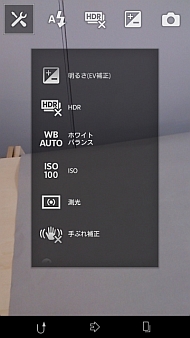
 Xperia ULでカメラアプリ起動中の画面。設定状況がリアルタイムにプレビューできるので、あらかじめ“なんとなく”設定を決めておくと楽だ(写真=左)。ほとんどの端末は設定アイコンから細かい調整が行える。まずはISOの項目を探してみよう(写真=中央)。レイヤーさんに撮影をお願いしてから設定を決めるとなると、スマートフォンでは時間がかかりすぎる。自分の手でだいたい設定を決めてしまうといい。日に焼けている場合は、手のひらを使えばよし(写真=右)
Xperia ULでカメラアプリ起動中の画面。設定状況がリアルタイムにプレビューできるので、あらかじめ“なんとなく”設定を決めておくと楽だ(写真=左)。ほとんどの端末は設定アイコンから細かい調整が行える。まずはISOの項目を探してみよう(写真=中央)。レイヤーさんに撮影をお願いしてから設定を決めるとなると、スマートフォンでは時間がかかりすぎる。自分の手でだいたい設定を決めてしまうといい。日に焼けている場合は、手のひらを使えばよし(写真=右)ISO
数値が高いほど、暗いところでもシャッター速度が落ちなくなる(手ブレしにくくなる)が、画像が粗くなる。逆に数値が低い場合は、日陰でも手ブレしやすくなるが、画像はきれいになる。オートの場合は、ISO400〜800に設定することが多いが、屋外での撮影で晴天、または、うす曇りまでは、ISO100でもまず手ブレしない。また、速く動くものを撮りたいときは、ISOを上げるといったアプローチもある。
露出補正
これは、プラスにするほど明るくなり、マイナスにするほど暗くなる。色が飛んでいたり光すぎていたりする場合にマイナスにしてみると落ち着く。すべてのスマートフォンでリアルタイムプレビューができるので、設定の効果が分かりやすい。「+/−」のアイコンで表示するほか、カメラアプリの画面で上下にドラッグすると行えるモデルも多い。
LEDフォトライト
明るいところでLEDフォトライトを使用しても意味はほとんどないが、スマートフォンの場合、シャッターを押したタイミングをレイヤーさんが分かりにくいため(屋外で撮影していると、レイヤーさんにシャッターサウンドが聞こえない)、相手に撮影した瞬間を伝えるために利用する。そのため、「強制発光」に設定しておきたい。
ホワイトバランス
LEDフラッシュを強制発光にしている場合で、かつ、レイヤーさんに接近して撮影するときにホワイトバランスを変更する。これもプレビューできるだけでなく「晴天」「曇り」といった設定名になっているので、状況によって判断しよう。なお、写真加工アプリで撮影後に補正するのもアリだ。
スマートフォン搭載ディスプレイの発色と解像感
IPS方式のタッチパネルを搭載したモデルなら、発色はまず問題はない。どちらかというと、画像や動画を高精細化する機能が落とし穴になる。Xperiaシリーズであれば、画像補正に使うモバイルブラビアエンジンになるが、スマートフォンのディスプレイで表示するといい感じの色合いだったのに、モバイルブラビアエンジンを実装しないPCで見ると、期待とはまったく異なる色になることも多い。
Copyright © ITmedia, Inc. All Rights Reserved.
アクセストップ10
- モバイルSuicaで定期券を「あえて購入しない」理由:読者アンケート結果発表 (2024年04月23日)
- マクドナルドのモバイルオーダーがやめられないワケ ポイント二重取り終了で欠点が皆無に? (2024年04月22日)
- 楽天モバイルのスマホが乗っ取られる事案 同社が回線停止や楽天ID/パスワード変更などを呼びかけ (2024年04月23日)
- 新生「Vポイント」で何が変わる? 携帯キャリアとの“ポイント経済圏争い”にも注目 (2024年04月22日)
- すぐに試したくなるChatGPTの裏ワザ? 出力を操作する3つの「パラメータ」とは (2024年04月22日)
- 通信障害で見直される「eSIM」の使い道 知らないと損する“意外な落とし穴”も (2023年06月11日)
- Vポイント誕生記念キャンペーン、抽選で1000〜100万ポイントが当たる (2024年04月22日)
- Vポイントの疑問に回答 Tポイントが使えなくなる? ID連携をしないとどうなる? (2024年04月23日)
- 楽天モバイルの公式ページから米倉涼子さんが消えた理由 (2024年02月28日)
- 「iPhone 15(128GB)」を最もお得に買えるキャリアは? 「割引後」と「返却タイミング」で比較する (2024年04月22日)
